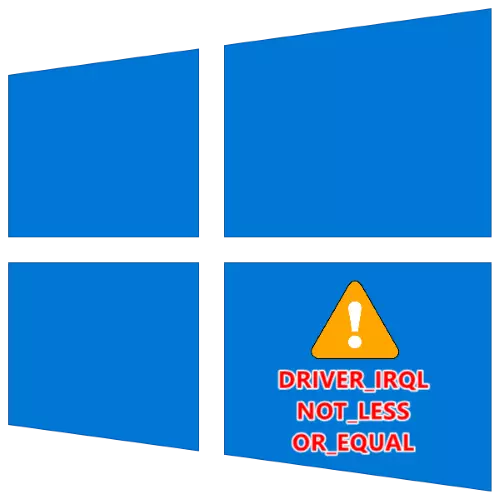
Спосіб 1: Перевстановлення драйверів
Як підказує текст самої помилки, найбільш часто вона з'являється через збої в роботі драйверів для того або іншого пристрою. Зрозуміло, для ефективного вирішення цієї проблеми спочатку потрібно визначити, що ж саме її викликає.
- Перший варіант - повторно отримати збій і записати назву елемента в рядку «What failed».
- Другий метод - програма Bluescreenview: так як помилка з'являється тільки разом з «синім екраном», нам знадобиться засіб перегляду мінідампа
Завантажити BluescreenView з офіційного сайту
Використання цього додатка дуже просте: запустіть його і почекайте, поки автоматично будуть розпізнані створені знімки пам'яті, потім клацніть по самому свіжому з них. Необхідна нам інформація розташована в нижній частині вікна - там описані активні під час збою програмні модулі. Конкретні винуватці проблеми виділені червоним: один з них завжди відповідає системному ядру ntoskernel.exe, тоді як інший - ушкодженого драйверу. Приблизний перелік іменувань:
- nv *****. sys, atikmdag.sys - відеокарти (NVIDIA і ATI відповідно);
- dxgmms2.sys - відеосистема;
- storport.sys, usbehci.sys - контролер USB або накопичувачів;
- ndis.sys, netio.sys, tcpip.sys - мережева карта;
- wfplwfs.sys - низькорівневий модуль доступу антивіруса.
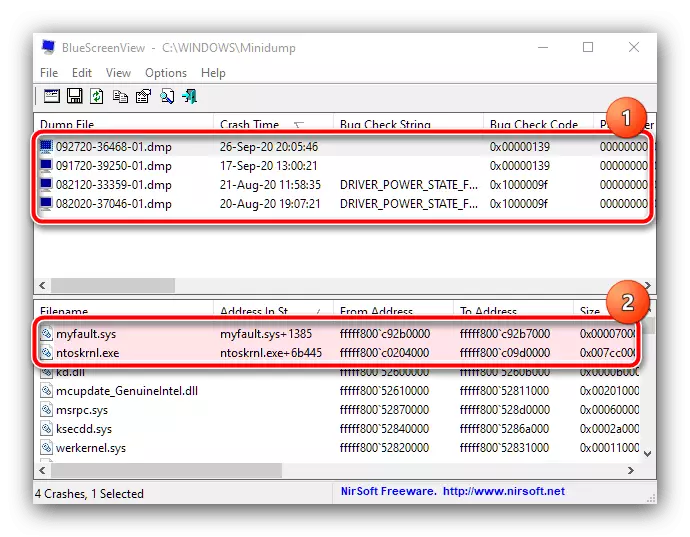
Якщо ж ви спостерігаєте тільки ntoskernel.exe, то причина не в драйверах. Використовуйте інші способами.
- Перевстановлення драйверів полягає у видаленні наявного пакета та інсталяції нового. На нашому сайті є кілька інструкцій для певних категорій пристроїв - перейдіть по потрібному посиланню далі для отримання подробиць.
Детальніше:
Як перевстановити драйвера відеокарти
Як встановити драйвера для мережевої, звукової карти, контролера USB і контролера накопичувачів
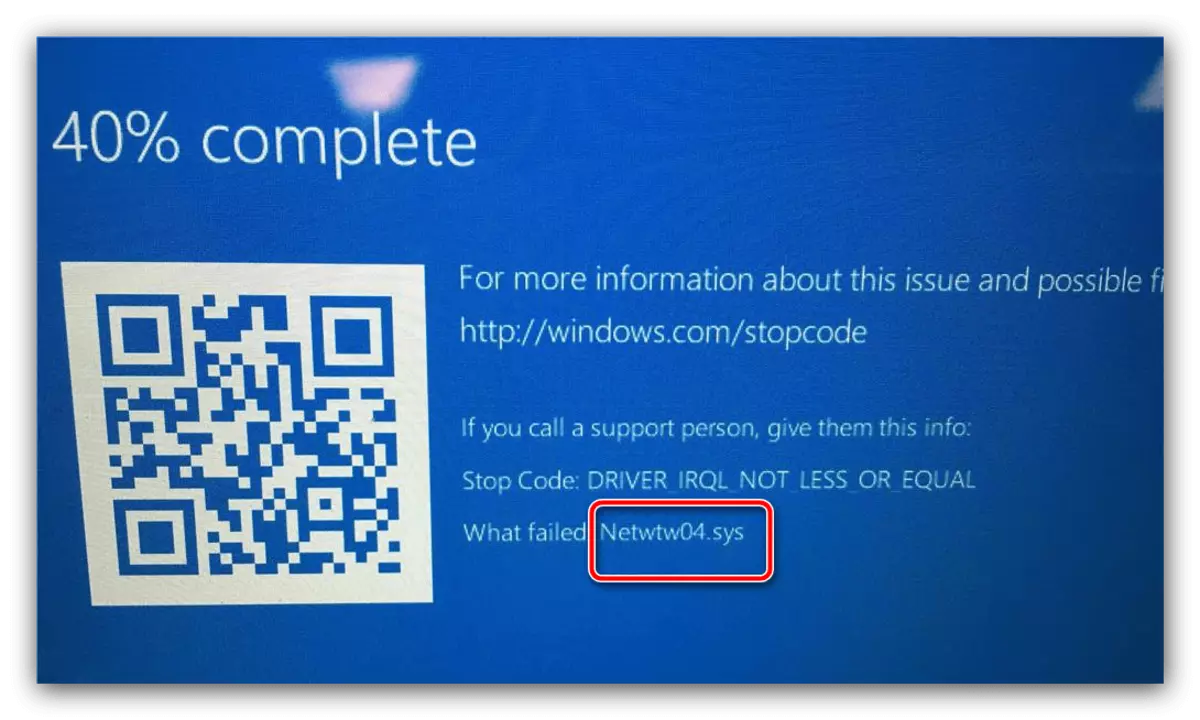
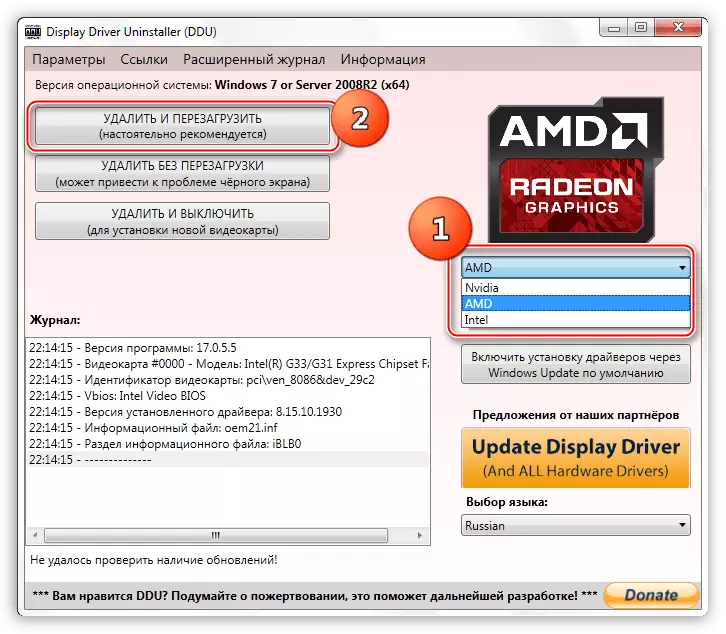
Цей метод працює тільки в тих випадках, коли завантаження в систему виконується коректно. Якщо ж помилка з'являється постійно, переходите відразу до Способу 3.
Спосіб 2: Видалення антивірусу
Часом причиною появи «синього екрану» з таким текстом може бути антивірус. Справа в тому, що серйозним захисним програмам для повноцінного функціонування потрібен глибокий доступ в ОС, для чого і використовуються драйвера. Іноді ці дані можуть пошкоджуватися, що в підсумку і призводить до появи BSOD з даним кодом. Швидше за все, з ним зіткнуться починаючі користувачі, які встановили два антивіруса на один комп'ютер, чого категорично не варто робити. У ситуаціях, коли не дивлячись на появу помилки в систему виходить завантажитися, можна спробувати виконати видалення даного ПЗ - нерідко цих дій буває достатньо для усунення проблеми.
Детальніше: Як видалити антивірус з комп'ютера
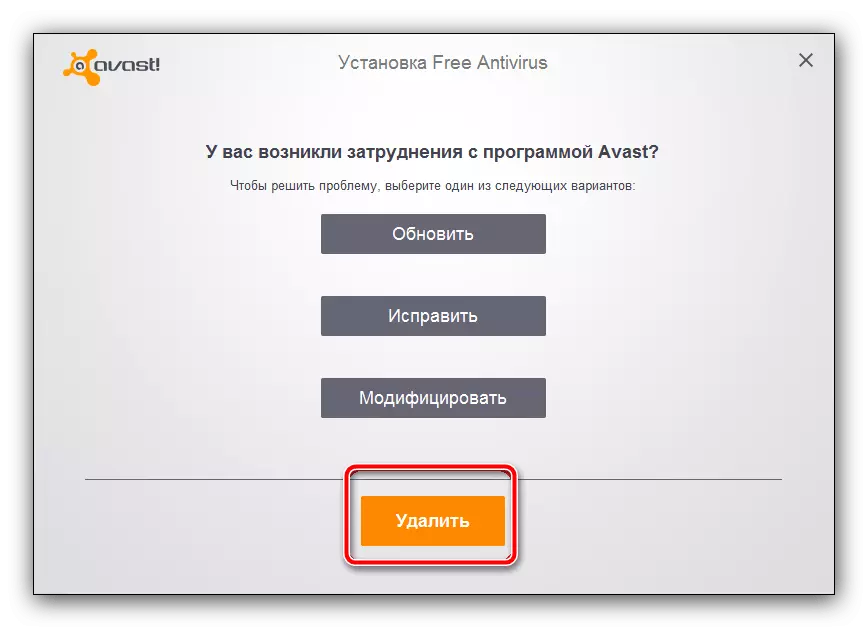
Спосіб 3: Перевірка і відновлення системних даних
Якщо попередні методи виявилися неефективні, це означає, що файли ОС пошкоджені. У такій ситуації варто перевірити цілісність цих самих даних і провести відновлення в разі потреби.
Детальніше:
Перевірка і відновлення цілісності системних файлів в Windows 10
Відновлення Windows 10 при завантаженні
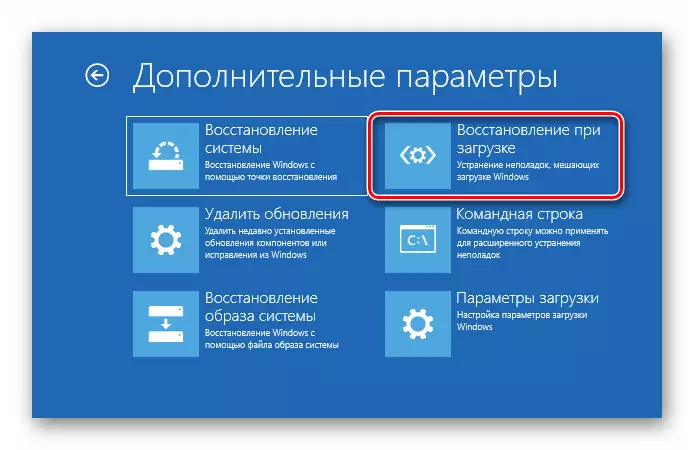
Спосіб 4: Перевірка апаратних комплектуючих
Якщо і попередній спосіб нічим вам не допоміг, залишається тільки одна причина - виявилися пошкоджені ті чи інші апаратні складові комп'ютера. Для з'ясування винуватця скористайтеся інструкцією далі:
- Перший претендент - жорсткий диск. Неможливість завантаження системи і БСОДи часто є ознакою «сиплються» HDD, тому перевірте пристрій, особливо якщо спостерігаються додаткові симптоми на зразок клацань і інших дивних звуків.
Детальніше: Як перевірити жорсткий диск
- Наступна на черзі - оперативна пам'ять. Помилка «DRIVER_IRQL_NOT_LESS_OR_EQUAL» часом виникає через поступового виходу з ладу одного або декількох модулів ОЗУ, тому незайвим буде перевірити і їх.
Детальніше: Перевірка оперативної пам'яті в Windows 10
- Нарешті, проблема з'являється вже з вини самої материнської плати. Так, якщо в тексті помилки присутня назва драйвера USB-контролера, це може бути симптомом «вмираючого» південного або північного моста. Локалізувати джерело збою допоможе інструкція далі.
Детальніше: Як перевірити материнську плату
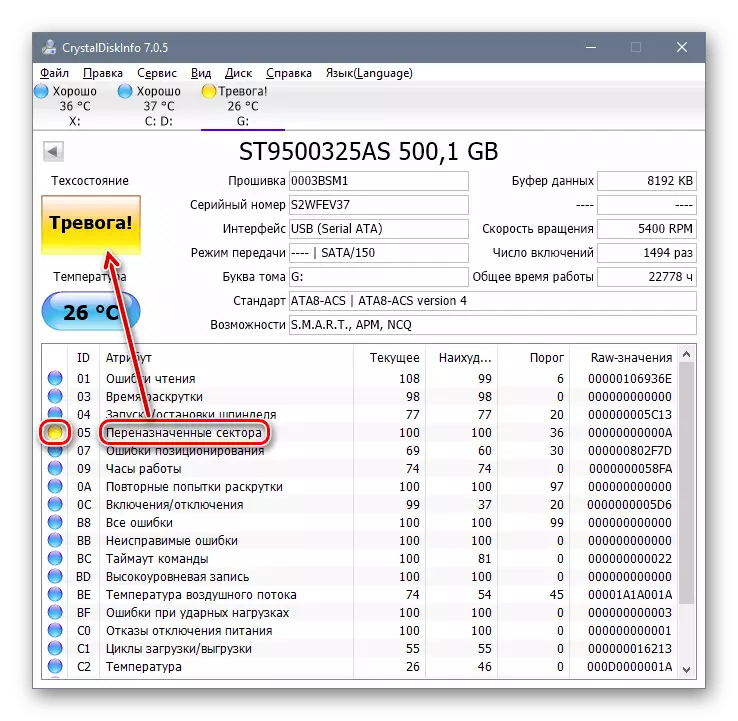
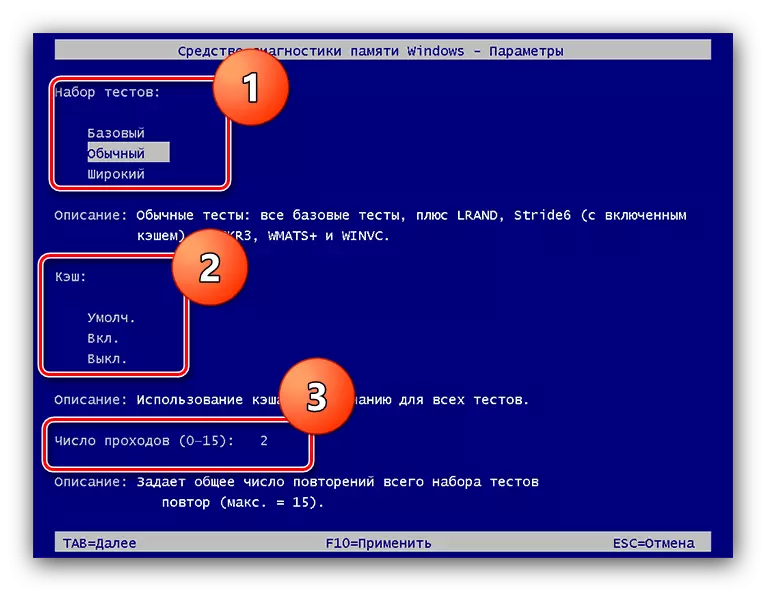

На жаль, більшість апаратних проблем не вийде усунути в домашніх умовах - швидше за все, буде потрібно звернутися в сервісний центр або повністю замінити пристрій.
